
Мазмұны:
- Автор John Day [email protected].
- Public 2024-01-30 10:22.
- Соңғы өзгертілген 2025-01-23 14:50.



Бұл KakuBridge өте арзан (<$ 8) және Klik-aan Klik-uit құрылғыларына (CoCo) арналған домотика жүйесін құруға өте қарапайым. Сіз веб -беттегі қашықтан басқару құралы арқылы 9 құрылғыға дейін басқара аласыз. Сонымен қатар, KakuBridge көмегімен сіз әр құрылғыны жоспарлай аласыз. Мысалы, күн батқаннан кейін 10 минуттан кейін қосыңыз, күн шыққанға дейін 10 минут бұрын өшіріңіз. Барлығы-бұл Klik-aan Klik-uit құрылғыларына арналған домотика жүйесі.
Мүмкіндіктердің қысқаша мазмұны:
- Wi -Fi конфигурация порталы арқылы Wi -Fi желісіне қосылу оңай.
- Барлық параметрлерді оның веб -беттері арқылы жасауға болады.
- Қашықтан басқару құралдарын веб -интерфейс арқылы оңай тіркеу.
- Бір виртуалды қашықтан басқару құралы арқылы 9 Kaku (CoCo) құрылғысына дейін басқарыңыз.
- Қолданушы анықтайтын виртуалды қашықтан басқару пультіндегі түймелердің саны.
- Пайдаланушы түймелерге белгілерді бере алады.
- Бағдарламалық қамтамасыз етуді тікелей эфирде жаңартуға болады.
- Жалғыз жұмыс жасай алады, сонымен қатар usb, http немесе москит арқылы домотикпен жұмыс істейді.
- Қашықтан басқару пультіндегі әр түйме үшін сіз шамдарды жоспарлау үшін 3 кеңейтілген таймерді орната аласыз.
Енді сіз бұл аппараттық қашықтан басқару құралдарымен қоштасуға болады. Телефонмен кез келген жерден ауысыңыз, бақшаңыздың жарығының кестесін жасаңыз, оны domotica бағдарламалық жасақтамасына қосыңыз және т.
Жабдықтар:
NodeMCU v3 немесе Wemos d1 (шағын) тақта ($ 2, 50)
rf433 қабылдағыш пен таратқыш жиынтығы ($ 1, 40)
6 дюпондық сымдар
usb - micro usb кабелі (қуат көзі үшін)
USB қабырғаға қосылатын қуат көзі
Мұны бірге 8 доллардан төмен сатып алуға болады.
1 -қадам: Біз оны қалай құрамыз




ЖАБДЫҚ
Бұл ұзақ әңгіме емес. Қабылдағыш пен таратқышты Wemos -қа қосу жеткілікті. Схема мен аппараттық суретті қараңыз. Бар болғаны.
Қосымша, егер сіз оны корпусқа салсаңыз, сыртқы жарықдиодты пайдалану ыңғайлы болуы мүмкін. Бұл сигнал береді:
- Жабдық түймесі ұзақ басылады (рұқсат деректерін қайта жүктеу немесе өшіру үшін)
- AP режимі қосылған кезде (үздіксіз қосулы)
- rf сигналы қабылданғанда (қысқа жыпылықтайды)
Көгілдір жарықдиодты жарық диоды бірдей функционалдылыққа ие. Сондай -ақ, сенсорлық түймені қосуға болады. Бұл түймемен Wemos -ты қайта жүктеуге болады немесе оны AP режиміне қоюға болады. Егер сіз оның IP -адресін есте сақтай алмасаңыз, бұл ыңғайлы болуы мүмкін.
БАҒДАРЛАМА
Бағдарламалық қамтамасыз ету екі тілде, голланд және ағылшын тілдерінде келеді.
Мен ESP құрылғысына бағдарламалық қамтамасыз етуді орнатуды өте қарапайым қылдым. Мына қадамдарды орындаңыз:
- Файлды компьютердегі қалтаға жүктеңіз және ашыңыз.
- Бұл қалтаны енгізіп, Serial_Communicator.exe түймесін басыңыз, бағдарлама басталады.
- ESP -ті USB кабелі арқылы компьютерге қосыңыз
- Енді сіз ESP қай портқа қосылғанын тексере аласыз.
- Жалғастыру үшін анықтама мәтінін оқыңыз.
Бағдарламалық жасақтама орнатылған кезде, борттық көк жарық шамы жанады. Енді сіз «бұл қалай жұмыс істейді» тарауына өтуге болады.
Жүктеу пакетінде мен ESP -пен сериялық байланысуға арналған жақсы құралды енгіздім. USB кабелінің көмегімен esp -ді компьютерге қосыңыз. Сіз командалардың барлық түрлерін шығара аласыз, жүктеу ақпаратын, IP мекенжайын талдай аласыз, rf сигналдарын талдай аласыз, шамдарды қосуға және өшіруге және т.
ЖҮКТЕУ
Жаңарту 31 желтоқсан 2020:
Кейбір ақаулар жөнделді (ағаш кесу, аллоф, таймер, күңгірттеу, косметика, москит)
KAKUBRIDGE-3_0.zip ЖҮКТЕУ
2 -қадам: Қалай жұмыс істейді



Wi -Fi желісіне қосылу
Бағдарламалық қамтамасыз ету жүктелгеннен кейін, wemos етіктері мен көк жарық диоды үздіксіз жанады. Бұл Wi -Fi желісіне қосылатын кіру нүктесі ашылғанын білдіреді. Енді ноутбукта, телефонда немесе планшетте wifi параметрлерін ашыңыз. Сіз ESP-123456 немесе ұқсас желіні көресіз. Бұл желіге 123456789 паролімен қосылыңыз және 192.168.4.1 мекен -жайына өтіңіз. Тіркелу деректерін енгізіңіз және қосымша нұсқауларды орындаңыз. Әкімші паролін орнатуды ұмытпаңыз. Әдепкі - бұл 000000000. Сәтті қосылған кезде ESP қайта жүктеледі және светодиод 3 рет жыпылықтайды.
ҚАШЫҚТАН ТІРКЕУ
Қайта жүктеу кезінде сіз енді құрылғының басты бетіне кіре аласыз. Келесі нәрсе - KaKu пультін тіркеу. «Тіркеу» мәзірін ашыңыз, тіркеуді басыңыз, қашықтан басқару пультіндегі ON түймесін басыңыз, тіркеу үшін «иә» түймесін басыңыз.
Енді сіздің каку розеткалары виртуалды пультті тыңдауы керек. Олай болмаған жағдайда, оларды тыңдауды үйренуге болады. Розетканы қабырғадағы розеткаға қою арқылы оқу режиміне қойыңыз. Енді виртуалды қашықтан басқару пультіндегі түймені басыңыз. Осылайша сіз 9 құрылғыға дейін үйрете аласыз. Сіз әр түйме үшін 3 таймерді орната аласыз және бірнеше құрылғыны бір түймеде біріктіру арқылы күрделі ауысу сценарийлерін конфигурациялауға болады. Өз қиялыңызды қолданыңыз ….
API МЕНЕН БАСҚАРУ
Какубридж «ip-of-kakubridge/SW1 = ON» немесе «ip-of-kakubridge/SW3 = OFF» сияқты тікелей командаларды тыңдайды.
3 -қадам: тұрғын үй
Менде 3d принтер болғандықтан, мен 3d сурет салу бағдарламасы бойынша тұрғын үй жобалай аламын. Және, әрине, басып шығарыңыз. Мен әлі де осы платформада қол жетімді болатын дизайнмен жұмыс жасаймын.
Принтері жоқ адамдар үшін компоненттерді түзету үшін mdf және ыстық желімнің бір бөлігі жеткілікті болады. Әдетте сіз бұл құрылғыны өзіңіздің құрылғыларыңыздың ортасында орналастырасыз, мысалы, ол көрінбейтін шкафтың үстіне.
4 -қадам: АҚАУЛЫҚТАРДЫ ЖОЮ
Менің үйімде бұл құрылғы мінсіз жұмыс істейді. Егер сіз қиындыққа тап болсаңыз, мен, әрине, көмектесуге дайынмын.
Алдымен сізде бағдарламалық жасақтаманың соңғы нұсқасы орнатылғанын тексеріңіз, егер жоқ болса, оны жаңартыңыз.
Егер бұл көмектеспесе, мәселенің түсінікті сипаттамасын беріңіз, жөндеу ақпараты үшін сериялық монитор мен күй бетін тексеріңіз.
Мәселе: қашықтан басқару пультін тіркеу мүмкін емес.
Физикалық қашықтан басқару пультіндегі түймені басқан кезде көк борттық жарықдиодты жыпылықтайтынын тексеріңіз.
Олай болмаса, ресиверді тексеріңіз.
Файлдар бар -жоғын күй бетінде тексеріңіз. Сіз әрқашан «wificonfig.json» файлын көруіңіз керек.
Кіру режимінде файлдық жүйені сүртуге және пішімдеуге болады. Жаңа ESP құрылғылары үшін бұл пайдалы болуы мүмкін.
Жөндеу туралы көптеген ақпаратты көру үшін сериялық мониторға (Arduino IDE) қосылыңыз.
Ұсынылған:
Raspberry Pi Enterprise Network WiFi көпірі: 9 қадам

Raspberry Pi Enterprise Network WiFi көпірі: Авторы: Райли Барретт пен Дилан Холланд Бұл жобаның мақсаты-Weemo Smart Plug, Amazon Echo, Gaming Console немесе басқа Wi-Fi қосылған құрылғы сияқты IoT құрылғысына рұқсат беру. WPA_EAP Enterprise Network Raspberry Pi Zero көмегімен
Жарқыраған шам көпірі: 6 қадам (суреттермен)

Жыпылықтайтын шам көпірі: Бұл нұсқаулықта статикалық шамы бар қарапайым шам көпірін жыпылықтайтын шамдардың, жыпылықтаудың, толқынды өрнектердің шексіз өзгеруі бар жақсы жарқыраған көңіл -күй шамына қалай айналдыру керектігін көрсетеді. Мен Рождестволық сатылымнан кейін 8 шамға арналған көпір сатып алдым
ESP8266 қолдайтын Alexa үйлесімді IR көпірі: 3 қадам

ESP8266 қолдайтын Alexa үйлесімді IR көпірі: Мен Alexa арқылы ақылды теледидарымды басқаратын әдіс алғым келді. Өкінішке орай менің Hi-Sense 65 " Smart TV -де WiFi арқылы басқару мүмкіндігі жоқ. Егер менде интерфейс үшін қолдануға болатын API болса, жақсы болар еді, сондықтан мен
Mincraft- Лава көпірі: 6 қадам
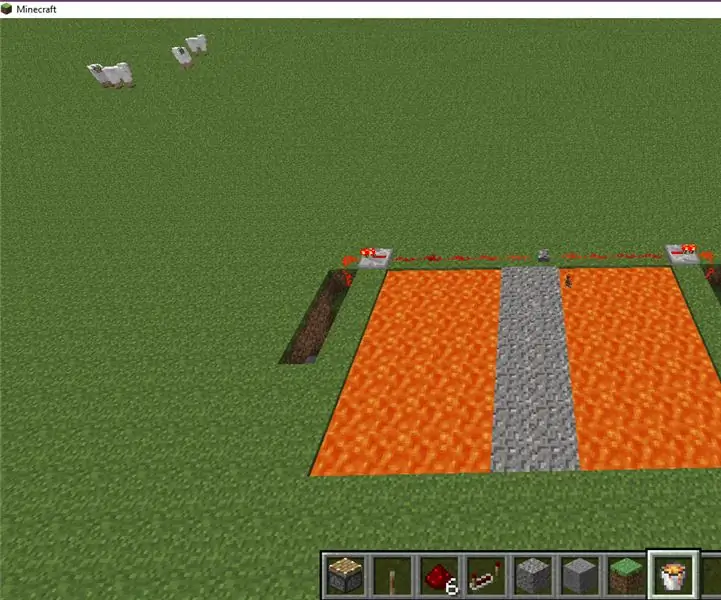
Mincraft- Лава көпірі: Бұл тартылатын лава көпірін жасау бойынша қадамдық нұсқаулық (төмендегі бейне оқулық)
Айнымалы ток тұрақты ток түрлендіргіші = диод көпірі: 3 қадам

Айнымалы токтан тұрақты токқа түрлендіргіш = диод көпірі: Диод көпірі - айнымалы токты (айнымалы токты) тұрақты токқа (тұрақты ток) өзгертетін құрылғы. Бұл екі түрдің айырмашылығы-айнымалы ток-секундына 50-60 рет импульсті электрлік полярлықтардың ауысуы. (Егер сіз электронды құрылғыларға қарасаңыз, онда
